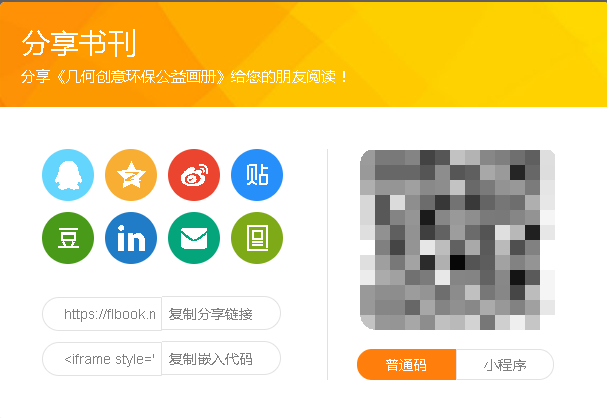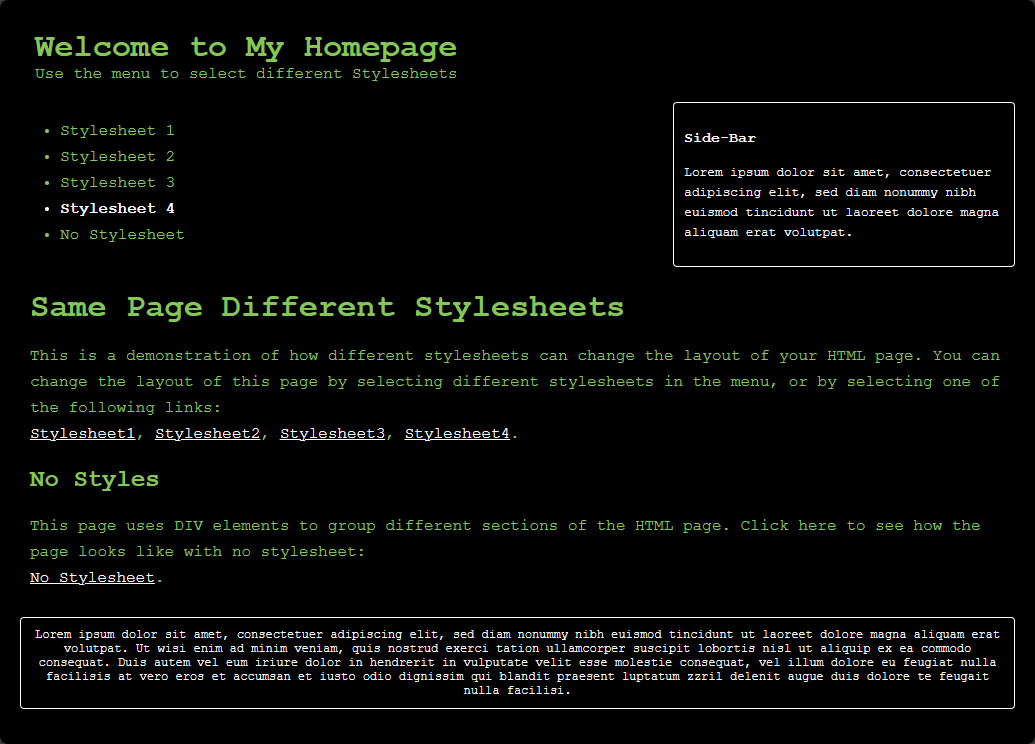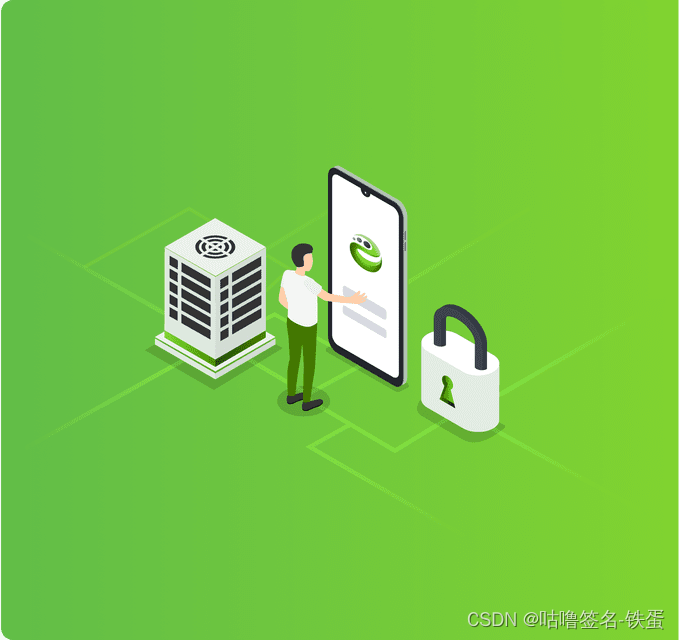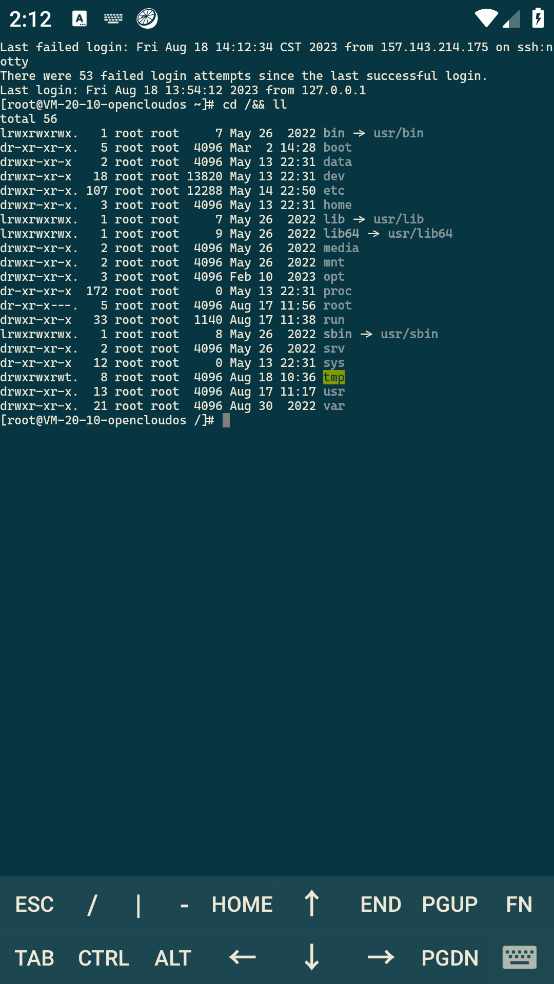须知
- 前提条件,需要电脑可以正常上网且网速还行,硬盘可以空间容量足够大,
怎么判断容量够用?由组件数量的多少来决定。 - Visual Studio 频道和发布节奏
https://learn.microsoft.com/zh-cn/visualstudio/productinfo/release-rhythm
步骤 1 - 下载 Visual Studio 引导程序
- 1.1、旧的版本下载:
https://visualstudio.microsoft.com/zh-hans/vs/older-downloads/ - 1.2、新版本下载:
https://visualstudio.microsoft.com/zh-hans/
下载最新的Visual Studio 2022,对应Community版本,下载后的引导程序,文件大小接近在4MB的样子

步骤 2 - 创建本地布局
-
创建和维护 Visual Studio 的网络安装
https://learn.microsoft.com/zh-cn/visualstudio/install/create-a-network-installation-of-visual-studio?view=vs-2022 -
使用命令行参数安装、更新和管理 Visual Studio
https://learn.microsoft.com/zh-cn/visualstudio/install/use-command-line-parameters-to-install-visual-studio?view=vs-2022 -
语言区域设置
https://learn.microsoft.com/zh-cn/visualstudio/install/use-command-line-parameters-to-install-visual-studio?view=vs-2022&preserve-view=true#list-of-language-locales -
创建 Visual Studio 的脱机安装包以进行本地安装
https://learn.microsoft.com/zh-cn/visualstudio/install/create-an-offline-installation-of-visual-studio?view=vs-2022
选择一个合适的开发场景,执行相应的命令
创建的语法,参数释义可以参考
–add:用于指定工作负载或组件 ID。
如果使用 --add,只会下载使用 --add 指定的工作负载和组件。 如果不使用 --add,将下载所有工作负载和组件。
–includeRecommended,用于添加针对指定工作负载 ID 的所有推荐组件。
–includeOptional,用于添加针对指定工作负载 ID 的所有可选组件。
–config 使用配置文件指定应包含在布局中的组件。
–lang:用于指定语言区域设置。
VS引导执行程序 --layout 指定用于创建或更新脱机安装缓存的目录 --add 组件的id名称 --includeOptional --lang 设置需要的语言
-
对于仅支持一种语言的.NET Web 和 .NET 桌面开发,语言中文和英文,请运行:
VisualStudioSetup.exe --layout c:\localVSlayout --add Microsoft.VisualStudio.Workload.NetWeb --add Microsoft.VisualStudio.Workload.ManagedDesktop --includeOptional --lang zh-CN en-US -
对于仅支持一种语言的 C++ 桌面开发(包括所有推荐组件和可选组件),语言中文和英文,请运行:
VisualStudioSetup.exe --layout c:\localVSlayout --add Microsoft.VisualStudio.Workload.NativeDesktop --includeRecommended --includeOptional --lang zh-CN en-US
步骤 3 - 从本地布局安装 Visual Studio
-
运行安装并阻止客户端计算机访问 Internet,
特别注意一点,此时引导程序在layout指定的目录下也会有一份,那么可以使用绝对路径来配置c:\localVSlayout\VisualStudioSetup.exe --noWeb --add Microsoft.VisualStudio.Workload.NetWeb --add Microsoft.VisualStudio.Workload.ManagedDesktop --includeOptional --addProductLang zh-CN en-US -
也可以设置程序安装的位置和产品激活的密钥
c:\localVSlayout\VisualStudioSetup.exe --noWeb --add Microsoft.VisualStudio.Workload.NetWeb --add Microsoft.VisualStudio.Workload.ManagedDesktop --includeOptional --addProductLang zh-CN en-US --installPath C:\vs2022 --productKey XXXX-XXXX-XXXX-XXXX-XXXX
-
上截图,组件、文件安装的位置

-
上截图,语言

-
安装的过程中没有联网,只是验证安装包的时间有些长

-
指定的位置

参考汇总
以2019版本的VS为参考,对应的组件目录
- Visual Studio Enterprise 2019 组件目录
https://learn.microsoft.com/zh-cn/visualstudio/install/workload-component-id-vs-enterprise?view=vs-2019 - Visual Studio Professional 2019 组件目录
https://learn.microsoft.com/zh-cn/visualstudio/install/workload-component-id-vs-professional?view=vs-2019 - Visual Studio Community 2019 组件目录
https://learn.microsoft.com/zh-cn/visualstudio/install/workload-component-id-vs-community?view=vs-2019
列出部分组件
| 组件名称 | 组件ID | 组件描述 |
|---|---|---|
| Visual Studio 核心编辑器(Visual Studio Professional 2019 随附) | ID: Microsoft.VisualStudio.Workload.CoreEditor | 描述: Visual Studio 核心 shell 体验,包括语法感知代码编辑、源代码管理和工作项管理。 |
| 通用 Windows 平台开发 | ID: Microsoft.VisualStudio.Workload.Universal | 描述:使用 C#、VB、或可选 C++ 为通用 Windows 平台创建应用程序。 |
| .NET 桌面开发 | ID: Microsoft.VisualStudio.Workload.ManagedDesktop | 说明:将 C#、Visual Basic 和 F# 与 .NET 和 NET Framework 一起使用,生成 WPF、Windows 窗体和控制台应用程序。 |
| 使用 Unity 的游戏开发 | ID: Microsoft.VisualStudio.Workload.ManagedGame | 描述: 使用 Unity(功能强大的跨平台开发环境)创建 2D 和 3D 游戏。 |
| 使用 C++ 的桌面开发 | ID: Microsoft.VisualStudio.Workload.NativeDesktop | 描述: 使用所选工具(包括 MSVC、Clang、CMake 或 MSBuild)生成适用于 Windows 的新式 C++ 应用。 |
| 使用 C++ 的游戏开发 | ID: Microsoft.VisualStudio.Workload.NativeGame | 描述: 以 DirectX、Unreal 或 Cocos2d 为后盾,利用 C++ 的强大功能生成专业游戏。 |
| Node.js 开发 | ID: Microsoft.VisualStudio.Workload.Node | 描述: 使用 Node.js(一个由异步事件驱动的 JavaScript 运行时)生成可缩放的网络应用程序。 |
| Python 开发 | ID: Microsoft.VisualStudio.Workload.Python | 描述: 对 Python 进行编辑、调试、交互式开发和源代码管理。 |
| Visual Studio 扩展开发 | ID: Microsoft.VisualStudio.Workload.VisualStudioExtension | 描述: 为 Visual Studio 创建加载项和扩展,包括新命令、代码分析器和工具窗口。 |